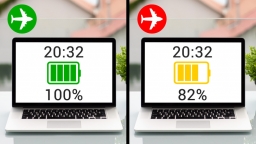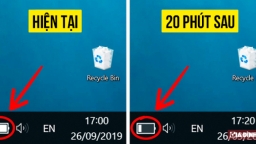Nếu biết được những tổ hợp phím dưới đây, chắc chắn việc thao tác trên máy tính của bạn sẽ đơn giản, chuyên nghiệp và tiết kiệm thời gian hơn rất nhiều. Dưới đây là 56 tổ hợp phím cực kỳ hữu ích và đơn giản cho những ai đang phải làm việc chiều với chiếc máy tính mỗi ngày.

56 phím tắt không nên bỏ qua giúp bạn thao tác trên máy tính chuyên nghiệp, đơn giản hơn
Với tổ hợp phím Ctrl +
1. Ctrl + C: Sao chép đối tượng đã chọn
2. Ctrl + X: Cắt (Cut) đối tượng đã chọn
3. Ctrl + V: Dán (Paste) đối tượng đã chọn
4. Ctrl + Z: Quay lại thời điểm trước đó (Undo)
5. Ctrl + A: Chọn tất cả.
6. Ctrl + một phím di chuyển (trái/phải/lên/xuống): Chọn nhiều tập tin/thư mục rời rạc.
7. Ctrl + Shift + một phím di chuyển (trái/phải/lên/xuống): Chọn nhiều tập tin/thư mục liên tục.
8. Ctrl + Shift + dùng chuột kéo đi: Tạo shortcut cho tập tin/thư mục đã chọn.
9. Ctrl + phím di chuyển sang phải: Đưa trỏ chuột tới cuối từ đang đứng sau nó.
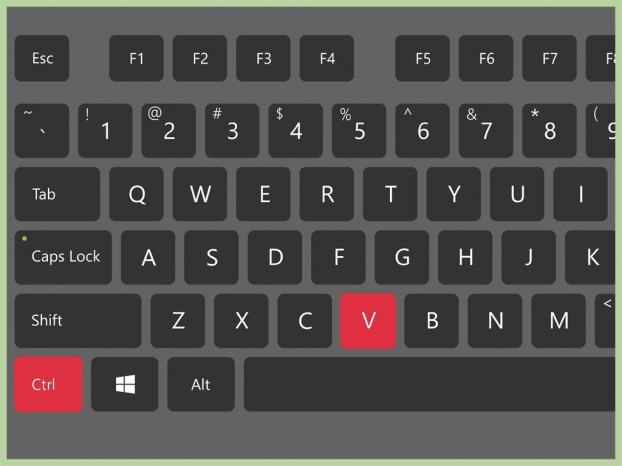
10. Ctrl + phím di chuyển sang trái: Đưa trỏ chuột lên ký tự đầu tiên của từ trước nó.
11. Ctrl + phím di chuyển xuống: Đưa trỏ chuột đến đầu đoạn văn tiếp theo.
12. Ctrl + phím di chuyển lên: Đưa con trỏ chuột đến đầu đoạn văn trước đó.
13. Ctrl + Esc: Mở Start Menu, thay thế phím Windows.
14. Ctrl + Tab: Di chuyển qua lại giữa các thẻ của trình duyệt theo thứ tự từ trái sang phải.
15. Ctrl + Shift + Tab: Di chuyển qua lại giữa các thẻ của trình duyệt theo thứ tự từ phải sang trái.
16. Ctrl + F4: Đóng cửa số hiện hành của trong chương trình đang thực thi.
17. Ctrl + Alt + Tab: Sử dụng các phím mũi tên để chuyển đổi giữa các ứng dụng đang mở.
18. Ctrl + Shift + Esc: Mở Task Manager
19. Ctrl + Esc: Mở Start menu
Với tổ hợp phím Alt +
20. Alt + Enter: Mở cửa sổ Properties của tập tin/thư mục đang chọn.
21. Alt + F4: Đóng một chương trình.
22. Alt + Tab: Chuyển đổi qua lại giữa các chương trình đang chạy
23. Alt + Esc: Chọn có thứ tự một cửa sổ khác đang hoạt động để làm việc.
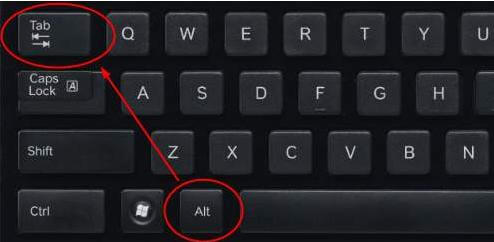
24. Alt + nhấn chuột: Di chuyển nhanh đến một phần của văn bảng từ mục lục.
25. Alt + F8: Hiển thị mật khẩu trên màn hình đăng nhập.
26. Alt + phím mũi tên trái: Quay lại trang trước.
27. Alt + phím mũi tên phải: Đi về trang phía sau.
28. Alt + phím cách: Mở menu shortcut cho cửa sổ hiện hành.
Với các phím từ F1 -> F10
29. F1: Mở phần trợ giúp của một phần mềm.
30. F2: Đổi tên đối tượng đã chọn
31. F3: Mở tính năng tìm kiếm tập tin/thư mục trong My Computer.
32. F4: Mở danh sách địa chỉ trong mục Address của My Computer.

33. F5: Làm tươi các biểu tượng trong cửa sổ hiện hành.
34. F6: Di chuyển xung quanh các phần tử của màn hình trên một cửa sổ hay trên desktop
35. F10: Truy cập vào thanh Menu của ứng dụng hiện hànhTab: Di chuyển giữa các thành phần trên cửa sổ.
Với phím Windows
36. Windows: Mở hoặc đóng menu Start
37. Windows + Break: Mở cửa sổ System Properties.
38. Windows + D: Ẩn/hiện màn hình desktop.
39. Windows + M: Thu nhỏ cửa sổ hiện hành xuống thanh taskbar.
40. Windows + E: Mở File Explorer để xem các ổ đĩa, thư mục.
41. Windows + F: Tìm kiếm chung.
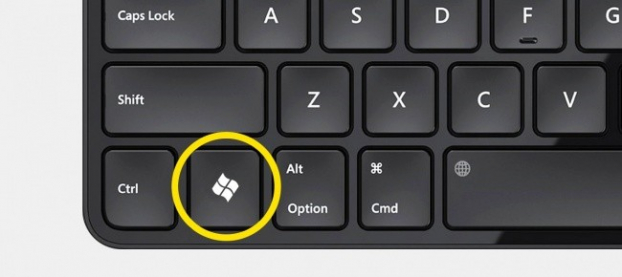
42. Ctrl + Windows + F: Tìm kiếm dữ liệu trong My Computer.
43. Windows + F1: Xem thông tin hướng dẫn của hệ điều hành/
44. Windows + L: Khóa màn hình máy tính
45. Windows + R: Mở cửa sổ Run.
46. Windows + U: Mở Ease of Access Center trong Control Panel.
47. Windows + A: Mở Action center
48. Windows + C: Mở Cortana trong chế độ nghe
49. Windows + Alt + D: Hiển thị, ẩn ngày giờ trên máy tính.
50. Windows + I: Mở Settings
51. Windows + P: Chọn chế độ hiển thị trình bày (khi kết nối với máy chiếu, màn hình ngoài)
Một số những tổ hợp phím khác
52. Backspace: Trở lại danh mục trước đó, tương tự Undo.
53. Shift: Giữ phím này khi vừa cho đĩa vào ổ đĩa quang để không cho tính năng “autorun” của đĩa CD/DVD tự động kích hoạt.
54. Shift + Delete: Xóa vĩnh viễn tập tin/thư mục mà không cho vào thùng rác.
55. Shift + F10: Mở menu shortcut cho đối tượng đã chọn
56. Enter: Xác nhận dữ liệu đã nhập thay cho các nút của chương trình, như OK,...
Hạ AnBạn đang xem bài viết 56 phím tắt không nên bỏ qua giúp bạn thao tác trên máy tính chuyên nghiệp, đơn giản hơn tại chuyên mục Xã hội của Gia Đình Mới, tạp chí chuyên ngành phổ biến kiến thức, kỹ năng sống nhằm xây dựng nếp sống gia đình văn minh, tiến bộ, vì bình đẳng giới. Tạp chí thuộc Viện Nghiên cứu Giới và Phát triển (Liên Hiệp Các Hội Khoa học Kỹ thuật Việt Nam), hoạt động theo giấy phép 292/GP-BTTTT. Bài viết cộng tác về các lĩnh vực phụ nữ, bình đẳng giới, sức khỏe, gia đình gửi về hòm thư: [email protected].
Tin liên quan
 Tags:
Tags: